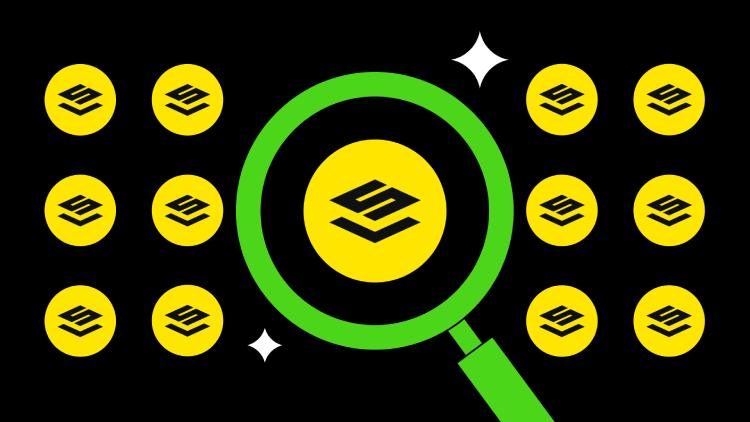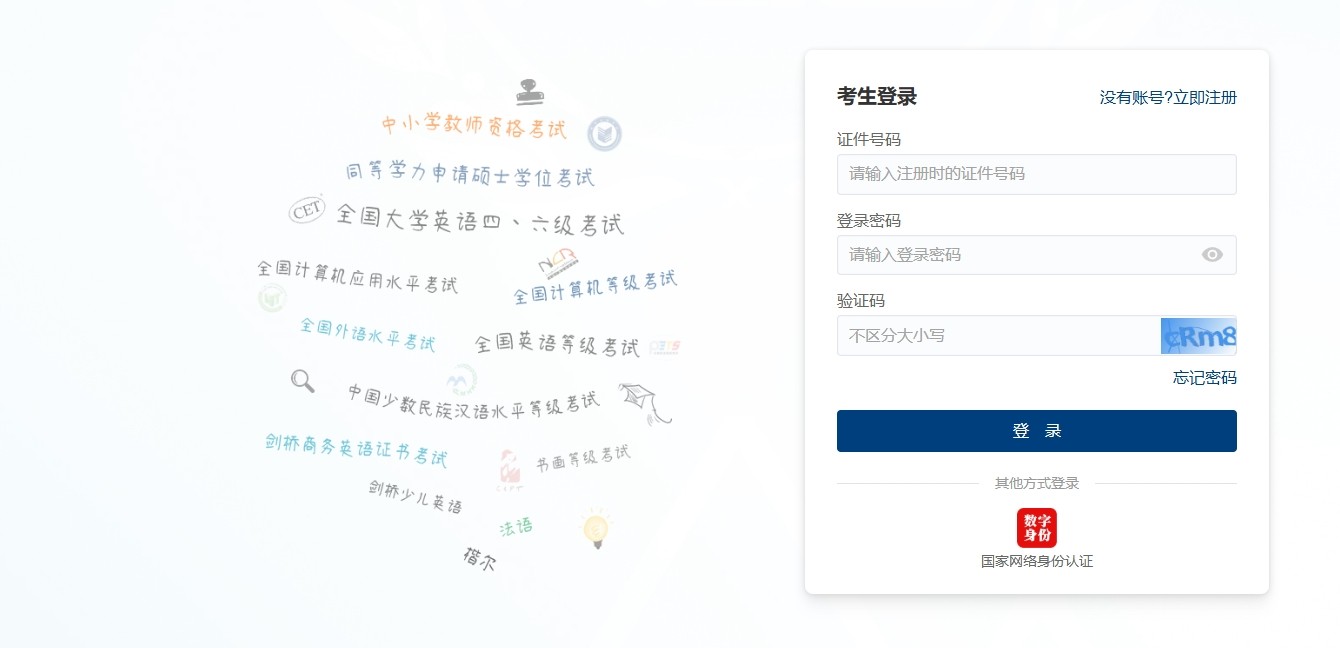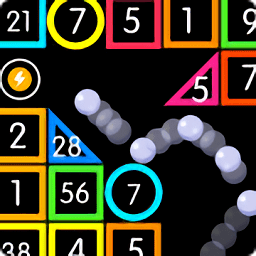网络电台--SHOUTcast安装指南(FreeBSD版)
时间:2006-07-25 来源:dzter
SHOUTcast是一款不错的网络电台服务器软件,由Nullsoft开发。想赶快拥有一个自己的网络电台吗?现在就让我来告诉你我是如何在FreeBSD上安装SHOUTcast电台的。
得到SHOUTcast
在正式安装电台之前,你应该安装好FreeBSD,并且使它能够上网,最好有公网IP(DMZ也行)。接着,你就可以使用fetch这个命令来下载SHOUTcast及其插件:
For FreeBSD 5.x:
fetch http://www.shoutcast.com/downloads/sc1-9-5/shoutcast-1-9-5-freebsd5-elf.tar.gz
For FreeBSD 4.x:
fetch http://www.shoutcast.com/downloads/sc1-9-5/shoutcast-1-9-5-freebsd4-elf.tar.gz
还有这个SHOUTcast DSP 插件:
fetch http://www.shoutcast.com/downloads/sc_trans_posix_040.tgz 请注意SHOUTcast的版本!在这里,我们使用的是目前最新的1.9.5版,请根据实际更改!(网上有些老的文章是1.9.2版)SHOUTcast官方网站上的消息:
SHOUTcast FreeBSD 5.x server v1.9.5
This SHOUTcast server runs on FreeBSD, and was built using gcc 3.3.3 under FreeBSD 5.2.1-STABLE.
SHOUTcast FreeBSD 4.x server v1.9.5
This SHOUTcast server runs on FreeBSD, and was built using gcc 2.95.4 under FreeBSD 4.11-STABLE.
其他的平台上:
SHOUTcast WIN32 Console/GUI server v1.9.5
SHOUTcast Linux server (glibc) v1.9.5
SHOUTcast Mac OS X server (Mac OS X 10.3+ / Mac OS X Server 2 10.3+ -- CONSOLE -- no Aqua interface) v1.9.5
SHOUTcast Solaris Sparc 2.x server v1.9.5
安装啦
其实这个版本的SHOUTcast不用安装的.只要解压了就可以正常运行:
tar xzvf shoutcast-1-9-5-freebsd4-elf.tar.gz
tar xzvf sc_trans_posix_040.tgz
为了看起来像是被安装到了/usr/local下面,我们要加工一下:
mv shoutcast-1-9-5-freebsd4-elf /usr/local
mv sc_trans_040 /usr/local
再改个名字,原来的名字太长了:
cd /usr/local
mv shoutcast-1-9-5-freebsd4-elf shoutcast
配置SHOUTcast
在我们的/usr/local/shoutcast目录下,有个sc_serv.conf。这是SHOUTcast服务器的配置文件。要修改的有:
MaxUser=32 #最大用户数量,请根据实际情况更改
Password=xxxxxx #管理员密码
PortBase=8000 #这是SHOUTcast的Web页的端口,一般不改
TitleFormat=Horus.BSDFree.org Radio: %s #这个是你的标题格式,你可以把Horus.BSDFree.org Radio改为你自己喜欢的名字.
修改 /usr/local/sc_trans_040/sc_trans.conf
PlaylistFile=playlist.lst #这个是音乐列表
ServerIP=Horus.BSDFree.org #服务器的地址
ServerPort=8000 #端口号,这个要与sc_serv.conf这个里面的端口必须一致。
Password=XXXXX #密码XXXXX这个要和sc_serv.conf里的密码也是密须一致的才可以。
生成音乐文件列表&启动Shoutcast find /music -type f -name "*.mp3" > playlist.lst /usr/local/shoutcast/sc_serv /usr/local/sc_trans_040/sc_trans_freebsd
试试自己的广播
首先你要有Winamp,接下来用IE访问 http://yourDomain:8000 (E.G:http://Horus.BSDFree.org:8000/) 进入页面后,点击listen,等一会,就能够听到音乐啦!